尽管电脑有网卡设备,但是如果没有正常的网卡驱动的话,也会导致不能正常上网,这时如果是网卡驱动的问题,我们就可以通过使用驱动人生安装网卡驱动修复。那么驱动人生怎么安装网卡驱动?下面小编就给大家演示下具体的操作方法。
工具/原料:
系统版本:windows10系统
品牌型号:华硕无畏15
软件版本:驱动人生8.11.63.198
方法/步骤:
方法一:使用驱动人生安装网卡驱动
驱动人生是一款非常实用的电脑驱动管理和安装软件,分为离线版和安装版,都能帮助大家解决电脑网卡驱动问题导致的不能上网情况。下面是详细的使用步骤:
1、首先在电脑上打开安装好的驱动人生软件管家,然后点击驱动管理。(如果电脑没网不能直接安装的话,那么就借助u盘拷贝离线版软件安装包到电脑上安装使用)
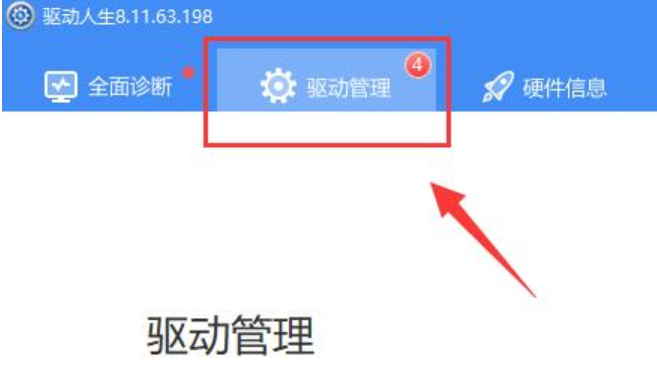
2、在驱动管理界面,点击“立即扫描”。
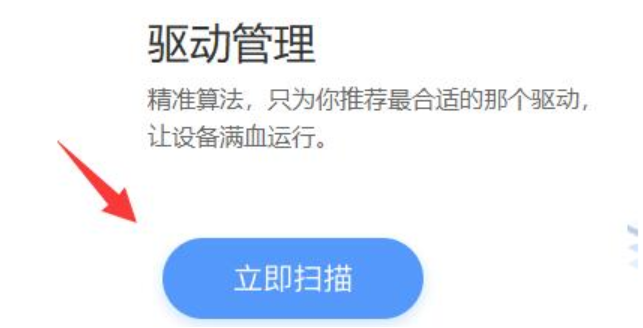
3、等待扫描完成会提示网卡驱动问题,在下方找到需要使用的网卡驱动。
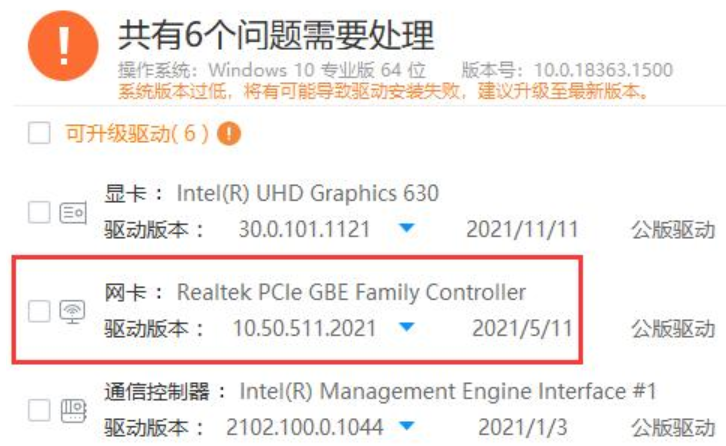
4、选中后,点击右侧的“升级驱动”或者安装驱动。

5、等待升级或安装完成重启电脑,这样就能正常上网了。
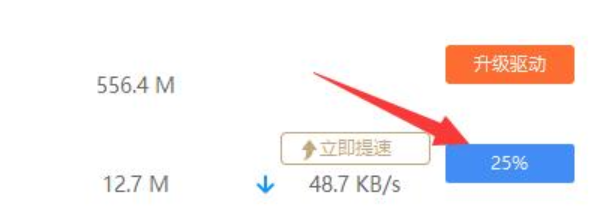
方法二:使用系统自带的更新驱动功能安装
当然,不是所有的网卡驱动问题都需要借助第三方的驱动人生解决,如果实在不想安装软件使用的话,我们还可以直接通过系统自带的更新驱动功能尝试安装解决,不过需要实现自行在电脑官网等下载好需要的驱动程序安装包。具体如下:
1、鼠标右键点击win10桌面的“此电脑”图标,进入“属性”。

2、点击进入“设备管理器”。
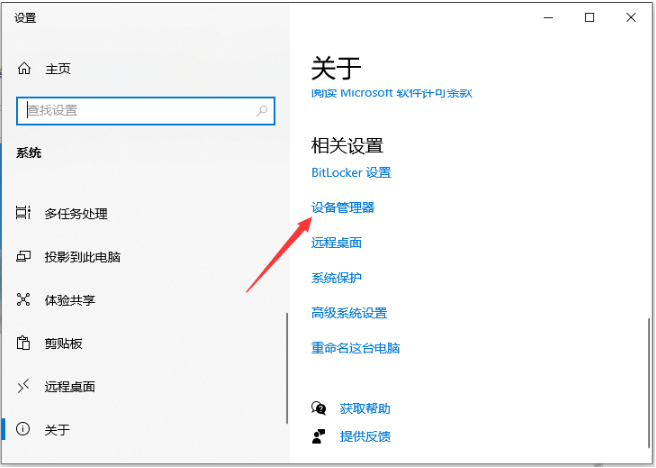
3、展开“网络适配器”,右键点击并选择“更新驱动程序”。
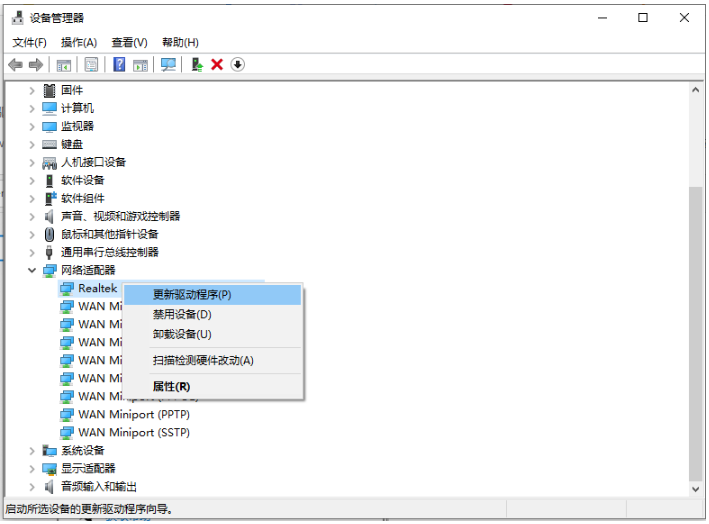
4、选择“浏览我的计算机以查找驱动程序软件”,将自行下载到电脑的驱动程序安装到电脑。
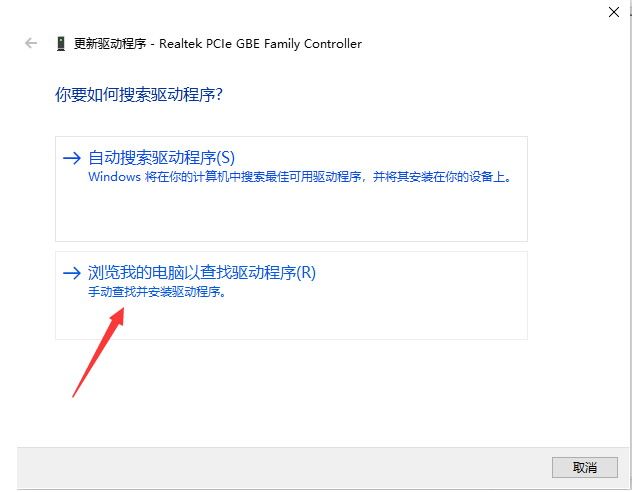
5、添加程序驱动程序,点击“下一步”,等待网卡驱动安装成功即可。
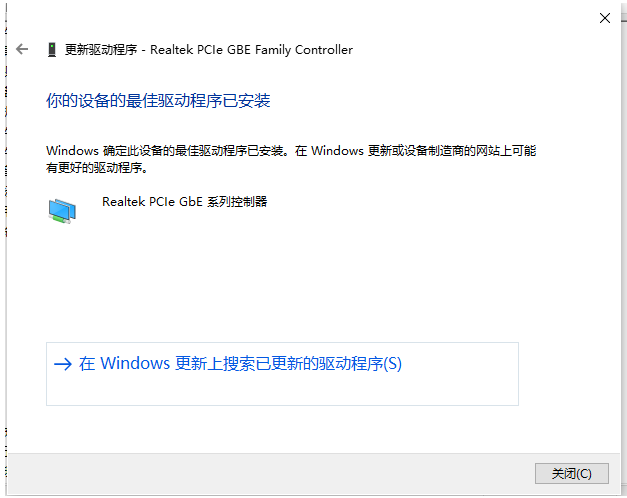
驱动人生怎么一键重装系统
驱动精灵和驱动人生哪个好
驱动人生硬件检测功能
总结:
以上便是驱动人生安装网卡驱动的方法步骤以及更多的更新安装网卡驱动的方法,当遇到由于驱动问题导致的无法上网的情况时,基本上文章的两种方法都能解决这类型问题。











暂无评论内容